Решенията могат да бъдат повече, например, просто да скриете ненужните колони или да използват функциите "изрязване / поставяне", за да се движат в колоната, като промените само на самата маса, или да копират желаната колона на друг лист (по този начин губи връзка с актуализирания таблицата).
Въпреки това, аз обичам по друг начин: получаване на различни вариации от същата таблица източник, използвайки обобщени таблици. В този случай, оригиналната таблица е непроменена. както и да се скачват - ако нещо се е променило в оригиналната таблица, а промените ще бъдат конфигурирани в проби от тази таблица.
Описание на начина, по който
Създаване на обобщена таблица: Insert - Обобщена таблица:
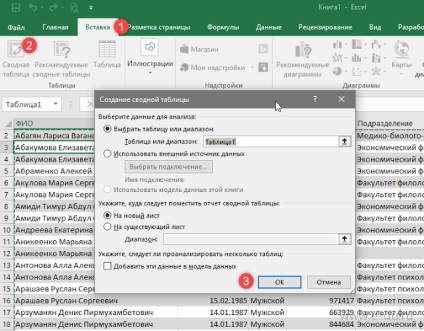
След това в таблицата изберете тези колони, които искаме да се показва в реда, в който имате нужда от:
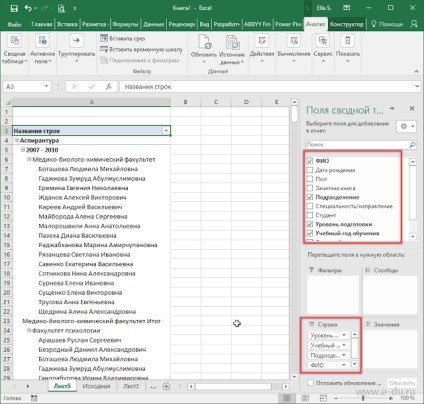
По подразбиране таблицата с обобщена информация се показва в йерархичен начин. така че трябва да го поставите в "плосък" (маса) гледка. правят възможно е била сходна с първоначалната таблица. За да направите това:
1) скрива общите резултати: в "Дизайнер" - "Общи резултати" - "Изключване на ...":
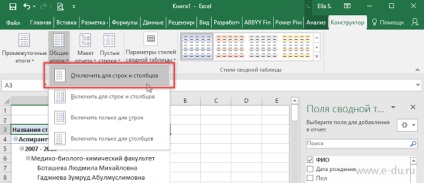
2) скрива междинните резултати: в "Дизайнер" - "Междинни резултати" - "Да не се показват ...":
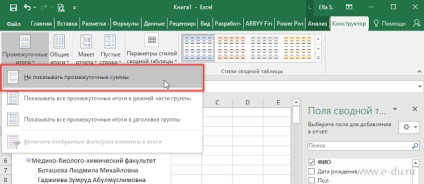
3) Промяна на оформлението: в "Дизайнер" - "Доклад Разпределение" - "показва в табличен вид." и след това "Повтаря всички подписите на елементи":
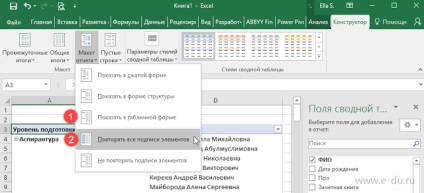
4) Премахнете бутона сгъване-разгъване: на "Анализ" - "бутоните":
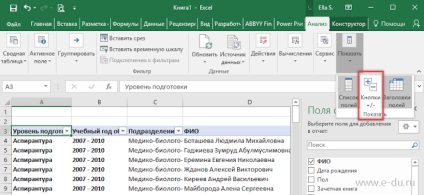
В резултат на това, ние получаваме една и съща маса, но без някои от колоните са се задава правилния ред на колоните.
Такива осеви таблици в един-единствен източник, можете да създадете повече.
Свързани статии
